Az egyéni DNS-kiszolgálók (névszerver) beállítása javíthatja a teljesítményt, a biztonságot (!), Ennek kétféle módja van: a Network Manager grafikus felhasználói felületén keresztül. vagy egy külső program használatával.
A DNS-kiszolgálók megváltoztatása előtt harmadik féltől származó DNS-szolgáltatót kell keresnünk, rengeteg jó (és ingyenes) szolgáltatás is elérhető. A Google DNS szolgáltatásaival nem szokott probléma lenni.
Figyelem! A blackPanther OS-ben egy egyedi DNS-recovery folyamat található arra az esetre, ha a DNS kiszolgálókkal gond lenne. Amennyiben problémád van a névfeloldással, mindenképp jelezd nekünk, hogy ellenőrizhessük a DNS-recovery működését!
Pár elérhető DNS-szolgáltató amelyeket használhatsz te is:
- Elsődleges IPv4: 8.8.8.8
- Másodlagos IPv4: 8.8.4.4
- Preferált IPv6: 2001: 4860: 4860 :: 8888
- Alternatív IPv6: 2001: 4860: 4860 :: 8844
- OPENDNS
- Elsődleges: 208,67,222,222
- Másodlagos: 208.67.220.220
- Előnyben részesített IPv6: 2620: 0: ccc :: 2
- Alternatív IPv6: 2620: 0: ccd :: 2
- DNS.WATCH
- Elsődleges: 84.200.69.80
- Másodlagos: 84.200.70.40
- Level3
- Elsődleges: 209,244,0.3
- Másodlagos: 209.244.0.4
- NORTON
- Elsődleges: 199.85.126.10
- Másodlagos: 199.85.127.10
- COMMODO
- Elsődleges: 8.26.56.26
- Másodlagos: 8.20.247.20
- VERISIGN
- Elsődleges: 64.6.64.6
- Másodlagos: 64.6.65.6
- MÉGTÖBB SZERVER …
- Továbbiak: Ingyenes és nyilvános DNS-kiszolgálók
- Továbbiak: Nyilvános DNS-kiszolgálók listája (bővített)
A Network Manager segítségével
- Kattints a képernyő jobb alsó sarkában lévő Hálózati ikonra jobb egérrel, majd kattintson a Hálózati kapcsolatok
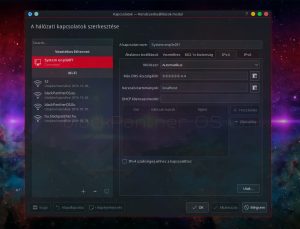
DNS (nameserver) egyéni megadása szerkesztése menüpontra
- Válassza ki a kapcsolatot (vezetékes vagy vezeték nélküli), majd kattintson a Szerkesztés gombra
- Kattints az IPv4 Beállítások fülre, ha a Módszer beállítása Automatikus értéken van, állítsuk át „Automatikus (csak címek)” -re , ha a Módszer másra van beállítva, hagyjuk meg, ahogy van. Ezután add meg az elsődleges és a másodlagos DNS-kiszolgáló IP-címét vesszővel elválasztva (ahogy a képen is van), majd kattints az OK gombra
- ( Opcionális ) Kattints az IPv6 beállítások fülre, ha a Módszer beállítása Automatikus értékre van állítva, akkor állítsd át Automatikusra (csak a címek)-re, ha a Módszer beállítása valami másra van, hagyd meg, ahogy van. Ezután add meg az elsődleges és a másodlagos DNS-kiszolgáló IPv6-címét vesszővel elválasztva, majd kattints a Mentés gombra
Figyelem: Amennyiben csak biztonság DNS szervereket akarunk beállítani, a systemd-resolved szolgáltatása tartalmaz „fallback” lehetőséget is. A részletekhez nézzünk bele a /etc/systemd/resolved.conf fájlba!
A resolvconf démon használatával
További, de olvasásra szoruló részletekért kattints ide ...
A blackPanther OS-re nincs alapból telepítve (alapból nincs is rá szükség), mert ütközik a systemd-resolved.service -vel. Ebből kifolyólag vagy az egyiket, vagy a másikat tudjuk használni. Tehát ha úgy döntünk, hogy a resolvconf.service -t használjuk, a systemd-resolved.service-t le kell tiltani és telepíteni kell a ‘resolvconf‘ csomagot.
|
0 1 2 |
telepites resolvconf |
Adjuk meg a következő parancsokat és szerkesszük meg a ‘head’ fájlt egy szövegszerkesztővel (konzolos példa):
|
0 1 2 3 |
rootmod [enter] mcedit /etc/resolvconf/resolv.conf.d/head |
Közvetlenül a megjegyzés után írjuk be az elsődleges egyéni DNS-kiszolgáló IP-címét), majd a következő sorba írja be a kívánt másodlagos DNS-kiszolgáló IP-címet az alábbi formátumban.
nameserver 8.8.8.8
nameserver 8.8.4.4
Az F2 lenyomása elmenti a változásokat az ESC gombbal pedig kiléphetünk.
Most engedélyezzük és futtassuk a frissítést az alábbi parancsokkal:
|
0 1 2 3 |
resolvconf --enable-updates resolvconf -u |
Hibakeresés
Milyen névszervereket használok?
|
0 1 2 3 4 5 |
cat /etc/resolv.conf # Generated by NetworkManager nameserver 8.8.8.8 nameserver 8.8.4.4 |
Az alábbi parancsokkal megnézhetjük, hogy mit állított ba a hálózatkezelő, és az egyezik-e az általunk megadott értékekkel
|
0 1 2 3 4 5 6 |
( nmcli dev list || nmcli dev show )2>/dev/null | grep DNS IP4.DNS[1]:8.8.8.8 IP4.DNS[2]:192.168.1.254 IP4.DNS[3]:8.8.4.4 # ebben az eredményben láthatjuk, hogy a router hozzáadott még egy DNS-t, így az összes kérés a szolgáltatóhoz is eljuthat |
— vagy —
A következő parancs azt mutatja meg, hogy az aktív kapcsolatunknak milyen névszerverek (DNS) van beállítva
Kérjük le az aktív kapcsolatunkat:
|
0 1 2 |
nmcli -t --fields NAME con show --active |
Kérjük le a beállított névszerveket az aktív kapcsolatból
|
0 1 2 3 4 5 |
nmcli --fields ip4.dns,ip6.dns con show 'System enp3s0f1 IP4.DNS[1]: 8.8.8.8 IP4.DNS[2]: 192.168.1.254 IP4.DNS[3]: 8.8.4.4 |
Az alábbi parancs további ellenőrzést biztosít, hogy valójában melyik névszerver oldotta fel az adott domain nevet
|
0 1 2 3 4 5 6 7 8 |
$ nslookup google.com Server: 8.8.8.8 Address: 8.8.8.8#53 Non-authoritative answer: Name: google.com Address: 172.217.22.174 |








Hozzászólások lezárva